Der Anmeldevorgang für das YouTube-Konto ist recht einfach, obwohl es durch die Tatsache erschwert wird, dass Google YouTube besitzt und die beiden zu Registrierungszwecken verknüpft hat. Um sich für ein YouTube-Konto anzumelden, musst du eine Google-ID haben oder dich für ein neues Google-Konto anmelden.
So erstellen Sie ein YouTube-Konto
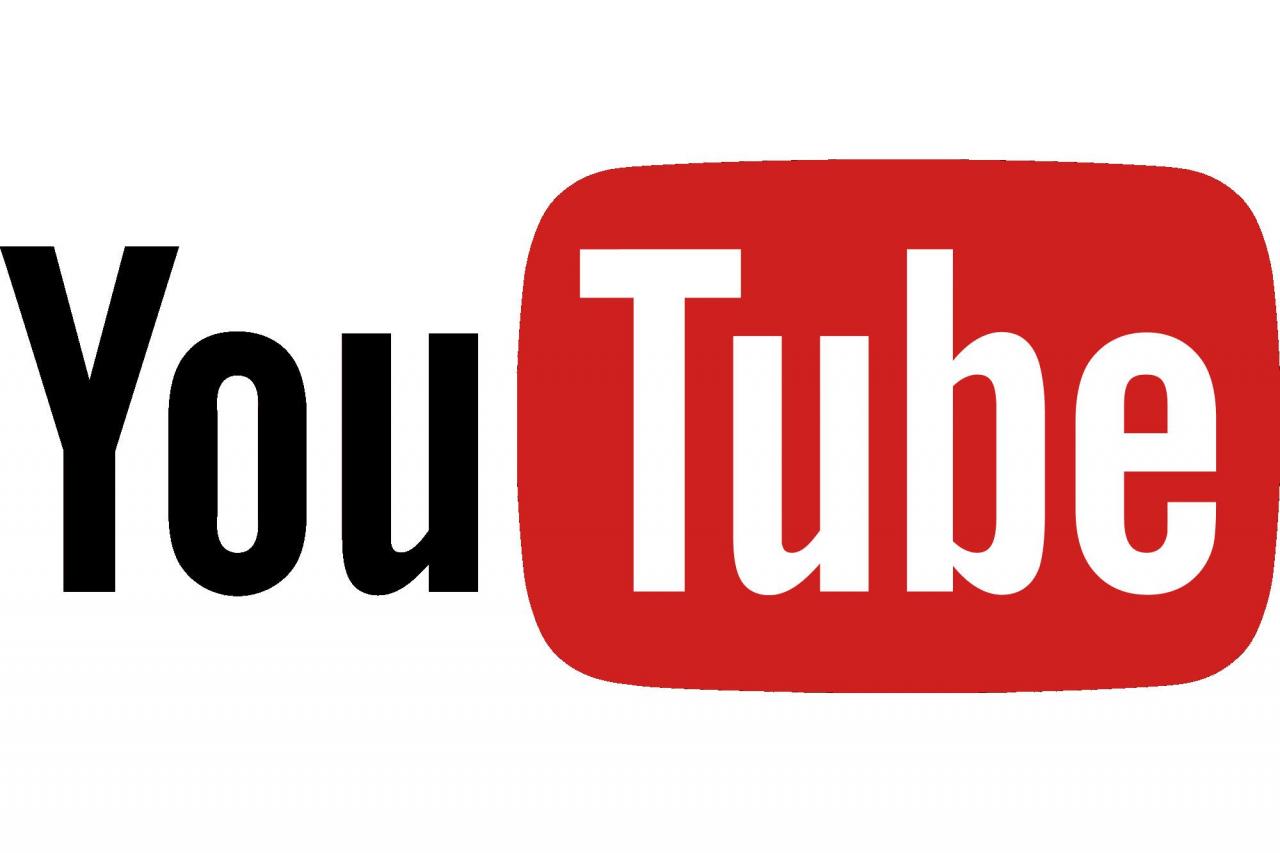
Wenn du bereits eine Google-ID über Google Mail oder ein anderes Google-Produkt hast, kannst du dich mit diesem Benutzernamen und Passwort bei YouTube.com anmelden. Wenn Sie sich mit einer Google-ID auf der YouTube-Startseite anmelden, werden Sie automatisch für ein YouTube-Konto registriert und Ihre YouTube-Anmeldung mit Ihrem Google-Konto verknüpft. Du musst kein neues YouTube-Konto erstellen, wenn es dir nichts ausmacht, deinen vorhandenen Google-Nutzernamen zu verknüpfen.
Wenn Sie keine Google-ID haben oder ein Unternehmen sind und Ihr persönliches Google-Profil nicht mit YouTube verknüpfen möchten, sollten Sie sich für eine neue Google-Benutzer-ID registrieren. Sie können ein Registrierungsformular ausfüllen, das gleichzeitig ein YouTube-Konto und ein Google-Konto erstellt und diese vernetzt.
YouTube-Konten: Die Grundlagen
-
Gehen Sie zunächst zur YouTube.com-Startseite und klicken Sie auf Konto erstellen Klicken Sie oben auf dem Bildschirm auf die Schaltfläche, um zum grundlegenden Google-Anmeldeformular zu gelangen.
-
Sie werden aufgefordert, den gewünschten Google-Benutzernamen und das gewünschte Passwort, das Geschlecht, den Geburtstag, den Standort des Landes, die aktuelle E-Mail-Adresse und die Mobiltelefonnummer einzugeben. Es wird jedoch nicht nach Ihrer Straße oder Kreditkarteninformationen gefragt, und die Wahrheit ist, dass Sie Ihre Handynummer oder E-Mail-Adresse nicht eingeben müssen. Während Sie nach Ihrer aktuellen E-Mail-Adresse und Ihrem Mobiltelefon gefragt werden, können Sie beide Felder leer lassen und fortfahren. Google hindert Sie nicht daran, sich zu registrieren, wenn Sie diese Informationen nicht angeben.
-
Schließlich werden Sie möglicherweise aufgefordert, ein paar schnörkellose Buchstaben einzugeben, um zu beweisen, dass Sie kein Roboter sind.
-
Die größte Herausforderung in diesem Formular besteht darin, einen Google-Nutzernamen zu finden, der noch nicht vergeben ist. Es wird empfohlen, den bereits verwendeten gängigen Phrasen, die bereits verwendet werden, Zahlen hinzuzufügen. Versuchen Sie es also so lange, bis Sie einen verfügbaren Benutzernamen finden, den Sie mögen.
-
Klicken Sie Weiter um die Informationen einzureichen und mit dem nächsten Schritt fortzufahren.
Profilinformationen für Google-Konten
Sie sehen eine Seite mit dem Titel Erstellen Sie Ihr Profil. Es handelt sich um Ihr Google-Profil, nicht um Ihr YouTube-Profil. Die beiden werden jedoch verknüpft, wenn Sie ein Google-Profil erstellen.
Bei Google-Profilen ist zu beachten, dass sie nur für Einzelpersonen und nicht für Unternehmen bestimmt sind. Sie können kein Google-Profil für ein Unternehmen erstellen, ohne das Risiko einzugehen, dass Ihr Profil gesperrt wird, da Google Benutzernamen in Profilen scannt, um sicherzustellen, dass sie Personen und nicht Unternehmen oder Produkte widerspiegeln. Wenn Sie ein Google-Konto für ein Unternehmen erstellen, erstellen Sie ein sogenanntes Markenkonto, das auf die geschäftliche Nutzung ausgerichtet ist.
Wenn Sie Google und YouTube als Einzelperson verwenden, erstellen Sie ein Profil. Sie können ein Foto von Ihrem Computer hochladen, wenn ein Bild angezeigt werden soll, wenn Sie Google-Dienste verwenden. Wenn Sie Ihrem Google-Profil ein Bild von sich selbst hinzufügen und dann das im Web angezeigte Material mögen, wird Ihr Miniaturbild-Profilbild möglicherweise anderen Personen angezeigt, die dasselbe Material anzeigen.
Zurück zu Ihrem YouTube-Konto
-
Klicken Sie Weiter wieder, und Sie sehen eine Begrüßungsseite mit einem blauen Knopf am unteren Rand, der sagt Zurück zu YouTube.
-
Klicken Sie darauf, um zur YouTube-Startseite zu gelangen, auf der Sie jetzt angemeldet sind Du bist jetzt bei YouTube angemeldet über den grünen Balken oben.
Passen Sie Ihren YouTube-Kanal an
Der erste Schritt, den Sie nach der Registrierung unternehmen möchten, besteht darin, einige YouTube-Videokanäle zu finden, die Sie ansprechen, und sie zu abonnieren. Das macht es einfacher, sie später zu finden und anzusehen, indem Links zu diesen Kanälen auf deiner YouTube-Startseite angezeigt werden.
Was genau ist ein YouTube-Kanal? Es ist eine Sammlung von Videos, die an einen registrierten Nutzer von YouTube gebunden sind, entweder eine Einzelperson oder eine Organisation.
Der Kanalführer listet beliebte Kanalkategorien auf, wenn Sie sich zum ersten Mal anmelden. Klicken Sie auf Abonnieren Schaltfläche für jeden Kanal, den Sie abonnieren möchten. Die gezeigten Kanäle umfassen sowohl breite Genres wie Popmusik als auch bestimmte wie die von einzelnen Künstlern erstellten.
Durchsuchen Sie die aktuellen Kategorien, um mehr Material von Interesse zu finden, oder klicken Sie auf Ihren Benutzernamen, um zu Ihrer Homepage zu gelangen. In der linken Seitenleiste sehen Sie Links zu beliebten Kanälen, die viele Aufrufe erhalten, sowie zu den Trendkanälen.
YouTube-Videos ansehen
Es ist einfach herauszufinden, wie man YouTube-Videos ansieht.
-
Klicken Sie auf den Namen eines Videos, das Sie ansehen möchten, um zur Seite dieses Videos mit Player-Steuerelementen zu gelangen.
-
Standardmäßig wird die Wiedergabe in einem kleinen Fenster gestartet, Sie können jedoch auf klicken Vollbild- Klicken Sie auf die Schaltfläche in der unteren rechten Ecke, um Ihren gesamten Computerbildschirm mit dem Video zu füllen. Sie können auch auf die Mitte klicken großer Bildschirm Klicken Sie auf die Schaltfläche, um das Video-Anzeigefeld zu vergrößern, ohne dass es den gesamten Bildschirm einnimmt.
-
Oft wird ein kurzer Video-Werbespot zuerst abgespielt, bevor das ausgewählte Video angezeigt wird. In der Regel können Sie jedoch auf klicken X Knopf oder überspringen an der Werbung vorbeiziehen. Viele der Werbespots werden nach fünf Sekunden Spielzeit übersprungen.

